правило, происходит скрытно, и если и обнаруживается, то чаще всего работающей в режиме мониторинга антивирусной программой.
Функционирование вредоносных программ может сопровождаться теми или иными эффектами, но в отдельных случаях может никак внешне не
проявляться (например, если это программа-шпион, а сетевой экран, который
мог бы детектировать ее обращения в сети, отсутствует).
Признаки, позволяющие сделать вывод об инфицировании компьютера, далеко не всегда однозначны. Одни и те же проявления могут быть обусловлены различными причинами, в числе которых следует назвать
не только работу вредоносных программ, но и не связанные с ними некорректную работу системного и прикладного программного обеспечения,
сбои или нестабильную работу аппаратной части компьютера, ошибки пользователей и т.д. В то же время можно указать на ряд признаков, появление которых можно трактовать как симптомы возможного проникновения в систему вредоносных программ. К таким признакам, если
Азбука Кибербезопасности | Поиск и уничтожение вредоносных программ на домашнем компьютере
они не связаны непосредственно с соответствующими действиями пользователей, относятся:
1) появление на экране непредусмотренных сообщений или изображений;
2) подача непредусмотренных звуковых сигналов;
3) «самопроизвольное» открытие и закрытие лотка CD-ROM-(DVD-ROM);
4) самопроизвольный запуск каких-либо программ;
5) появление предупреждений межсетевого экрана о попытке неинициированного выхода в Интернет какой-либо из программ;
6) видоизменение изображения на экране (например, поворот или перемещение символов);
7) мерцание экрана;
8) исчезновение или модификация файлов, каталогов, появление новых файлов и каталогов, изменение размеров файлов;
9) изменение атрибутов файлов, например, даты и времени создания;
10) появление новых учетных записей или изменение прав доступа имеющихся;
11) частые зависания и сбои в работе компьютера;
12) необычное аварийное завершение работы компьютера;
13) замедление работы компьютера, задержки при запуске программ;
14) невозможность загрузки операционной системы;
15) нарушение работы приложений;
16) частое обращение к жесткому диску;
17) блокирование записи на жесткий диск;
18) блокирование ввода с клавиатуры;
19) сбои в работе интернет-браузера, например, невозможность закрыть окно браузера;
20) неинициированные пользователем попытки установления сетевых соединений, фиксируемые межсетевым экраном;
21) появление в списке запущенных процессов новых, ранее не наблюдавшихся процессов, не связанных с работой запущенных служб и приложений.
Первые шесть из перечисленных признаков, как правило, определенно
указывают на наличие в системе вредоносных программ, в то время как
последующие часто обусловлены другими причинами.
2.3. Обнаружение и нейтрализация вредоносного программного
обеспечения
2.3.1. Антивирусные программы
Антивирусные программы являются основным и наиболее эффективным средством защиты от вредоносного программного обеспечения. Хорошая антивирусная программа должна удовлетворять ряду требований, к основным из которых относятся:
Простой способ просканировать компьютер на наличие вредоносных программ и почистить 🙌🏻
1) способность надежно обнаруживать все распространенные типы опасных вредоносных программ;
2) способность выполнять лечение инфицированных объектов;
3) удобство в использовании;
4) скорость и стабильность работы;
5) способность выполнять сканирование объектов «по запросу»;
6) способность выполнять сканирование «на лету» – постоянный в реальном времени мониторинг объектов, к которым происходит обращение (открытие, запуск и т. п.);
7) оперативность выпуска обновлений антивируса при появлении новых видов вредоносных программ;
8) способность эвристического анализа;
9) способность надежно детектировать вредоносный код в электронных почтовых сообщениях;
10) существование версий антивирусного ПО для различных платформ и для серверов.
Хорошая антивирусная программа должна не только обеспечивать минимально возможную вероятность пропуска вредоносного кода, но и давать малый процент ложных срабатываний – ошибочных решений об инфицировании объекта, который в действительности зараженным не является. Приведенные требования являются противоречивыми и трудно
реализуемыми, особенно когда выполняется эвристический анализ.
Возможность сканирования «на лету» реализуется, если антивирусная программа резидентно находится в памяти компьютера и принудительно
проверяет объекты в автоматическом режиме без запроса пользователя. Это
позволяет предотвратить инфицирование компьютера, в частности, при копировании на него зараженных файлов.
В зависимости от принципа действия можно указать несколько
разновидностей антивирусных программ:
Антивирусный сканер – антивирусная программа, осуществляющая
поиск известных вирусов по маске вируса путем сканирования файлов,
секторов и системной памяти. Такие программы иногда называют
Сигнатурой вируса называется уникальная последовательность кода,
специфическая для данного конкретного вируса и однозначно его идентифицирующая. Сигнатура может быть сплошной или разреженной. В
случае разреженной сигнатуры между уникальными постоянными для данного вируса байтами кода могут находиться другие байты, нехарактерные
для этого вируса. Поиск по маске вируса и есть поиск по разреженной сигнатуре. Таким образом, маской вируса называется специфическая для
данного конкретного вируса разреженная сигнатура, по которой ведется
Так как программы-детекторы выявляют вирусы путем поиска характерных для вирусов участков кода (сигнатур), которые записаны в
антивирусной базе программы, то известные вирусы обнаруживаются надежно, хотя процесс сканирования может занимать значительное время.
Полиморфные вирусы могут не содержать ни одного постоянного участка кода и простым сигнатурным поиском не могут быть выявлены.
Обнаружение полиморфик-вирусов требует использования специальных
методик, наиболее известной из которых является эмуляция процессора,
«заставляющая» вирус выполнить расшифровку его тела, после чего вирус
может быть обнаружен с помощью сигнатурного поиска.
Для выявления новых, ранее не наблюдавшихся видов и разновидностей вредоносных программ, сигнатуры которых отсутствуют в
антивирусной базе, сканеры могут использовать алгоритмы эвристического
Эвристический анализ в антивирусных программах − анализ объектов
с целью выявления в них последовательностей команд, возможно присущих
вредоносной программе. Решение эвристического анализатора носит вероятностный характер, возможен и пропуск вредоносного кода, и «ложная тревога», причем стремление повысить вероятность обнаружения вредоносных программ неизбежно приводит к увеличению ошибочного детектирования несуществующего в действительности вредоносного кода. Несмотря на возможные ошибочные решения, эвристический анализ позволяет существенно повысить эффективность работы антивирусного сканера как по обнаружению новых видов вирусов, так и полиморфик-вирусов и вирус генераторов. Полиморфик-вирусы, которые не имеют постоянных сигнатур, эвристический анализатор может выявить по присущим им характерным алгоритмам. Вирус-генераторы, представляющие собой специализированные библиотеки, позволяющие конструировать вирусы с изменяющейся сигнатурой, могут детектироваться по вызовам внешних процедур.
Антивирусные сканеры являются наиболее универсальными и весьма
эффективными антивирусными программами. Как правило, антивирусные сканеры способны не только обнаруживать вредоносные программы, но и лечить зараженные объекты, хотя, конечно, лечение возможно не во всех случаях. Для надежного выявления новых вирусов и других вредоносных программ необходимо выполнять регулярное пополнение антивирусной базы
сканера. Недостатком антивирусных сканеров является низкое быстродействие, обусловленное временными затратами, необходимыми на
просмотр антивирусных баз.
CRC-сканер − антивирусная программа-ревизор, осуществляющая выявление вирусов по изменению ранее подсчитанных и запомненных CRC-
сумм (контрольных сумм) файлов и системных секторов, а также других параметров файлов, которыми могут являться размер файла, дата и время создания или модификации и т. п.). При обнаружении несоответствий программа-ревизор выдает сообщение пользователю, который анализируя это сообщение, должен принять решение, чем обусловлены выявленные изменения − наличием вируса или другими причинами.
Достоинством CRC-сканеров является способность выявлять даже трудно детектируемые стелс-вирусы. Недостатком CRC-сканеров является неспособность обнаруживать вирусы в новых или восстанавливаемых из
резервных копий файлах, в сообщениях электронной почты, а также в момент внедрения вируса в компьютер. Также CRC-сканеры не могут выявлять вирусы, которые запрограммированы заражать только вновь создаваемые файлы.
Антивирусный монитор – резидентная антивирусная программа, выявляющая вредоносные программы по характерным для них действиям. К
действиям, которые перехватывает антивирусный монитор (еще называемый
антивирусом-фильтром), относятся вызовы на открытие для записи в выполняемые файлы, запись в загрузочные секторы дисков, попытки
программ остаться в памяти резидентно и другие действия, специфичные для
размножающихся и активирующихся вирусов [7]. Достоинством антивирусных мониторов является способность выявлять вирусы, в том числе прежде неизвестные, на ранней стадии размножения, недостатком –
множество возможностей нейтрализации монитора и большое число ложных
срабатываний. Антивирусные мониторы используются крайне редко, причем
обычно в составе аппаратных компонентов компьютеров, например, как антивирусная защита BIOS.
Иммунизатор − антивирусная программа, блокирующая заражение определенным типом вируса путем модификации файлов, придающей им признаки заражения. Это обеспечивает защиту, но только от определенного
вируса, так как вирус сочтет, что эти файлы уже инфицированы им ранее.
Существует разновидность иммунизаторов, которые записываются в конец
файла и при запуске файла проверяют его на изменение, что позволяет выявлять вирусное заражение файла. Антивирусы-иммунизаторы не способны выявлять стелс-вирусы, а защиту могут обеспечить лишь от немногих типов вирусов, что обусловливает их крайне низкую эффективность
Проверка файлов с помощью разных антивирусных программ позволяет повысить надежность обнаружения вредоносных программ, но как правило, на одном компьютере может быть установлена только одна мощная антивирусная программа, в противном случае возможно нарушение работы
системы вследствие конфликта антивирусных программ. В то же время часто
возможна установка и одновременная корректная работа в одной системе
антивирусной, антитроянской и антишпионской программ, а также межсетевого экрана. Повышение надежности обнаружения вредоносных
программ возможно путем выполнения проверки подозрительных файлов на
разных компьютерах с установленными на них разными антивирусными программами. Такая мера может способствовать не только более эффективному детектированию вредоносных программ, но и уменьшению
вероятности ошибочного решения о наличии вредоносной программы, когда
в действительности ее нет. К числу хорошо зарекомендовавших себя антивирусных программ относятся Антивирус Касперского Personal Pro,
Kaspersky Intrnet Security и другие разработки Лаборатории Касперского
Источник: studfile.net
10 главных признаков заражения компьютера вирусом

Большинство вирусов для персональных компьютеров создаются не только для уничтожения данных пользователя или вывода ПК из строя. Часто злоумышленникам требуется использовать зараженное устройство для сбора логинов, паролей и номеров банковских карт, рассылки спама. Поэтому в первое время обнаружить вирус бывает крайне сложно, он ведет себя максимально скрытно. В этой статье мы собрали 10 косвенных признаков заражении компьютера, которые должен знать каждый пользователь.

1. Повышенная активность ЦП при простое
Целый ряд вирусов использует вычислительные мощности зараженного устройства для своих целей. Например, так делают вымогатели-шифровальщики, которые сначала шифруют файлы пользователя, а по завершении процедуры сообщают, куда нужно отправлять деньги.
Отключите все видимые активные приложения, откройте диспетчер задач Ctrl-Shift-Esc. Отсортируйте приложения по степени использования процессора.
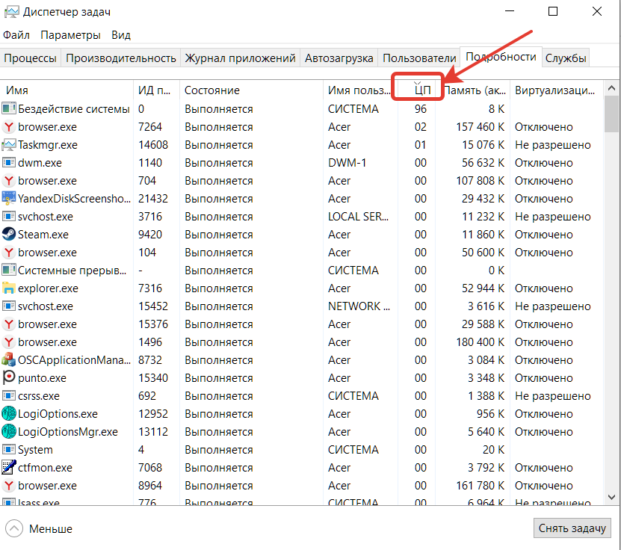
Самым активным пунктом должен быть Бездействие системы, а не посторонний процесс. Также проанализируйте приложения по использованию Диска на вкладке Процессы Диспетчера задач.
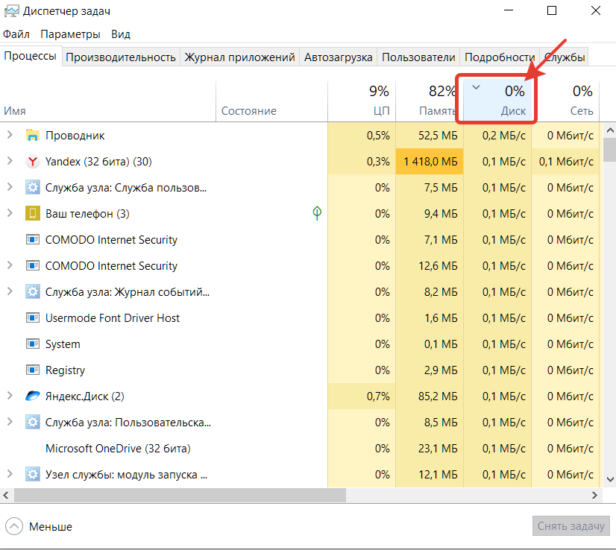
Вирус шифровальщик обязательно выдаст себя в таком тесте.
2. Подозрительная сетевая активность
Откройте вкладку Производительность Диспетчера задач и запустите Монитор ресурсов.
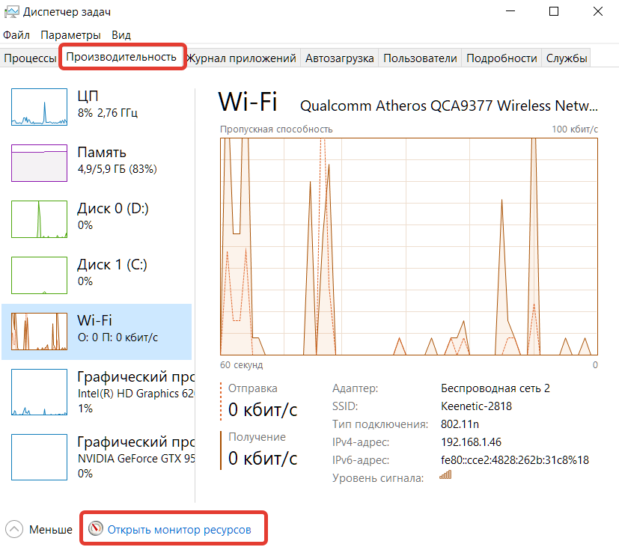
Этот инструмент поможет выявить приложения, проявляющие подозрительную сетевую активность при простое ПК.
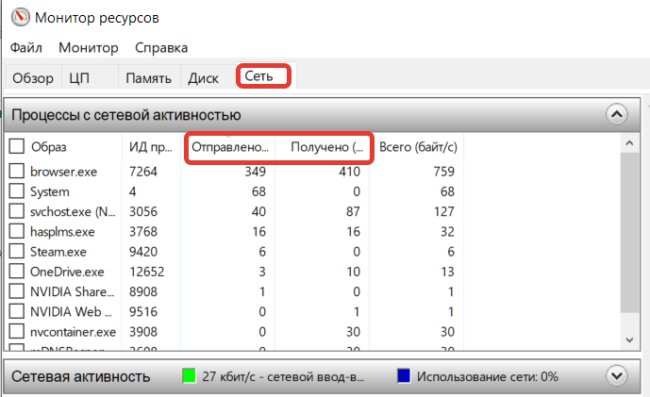
3. Замедление работы ПК
Некоторые вредоносные программы работают не только во время простоя компьютера, но и при его использовании. Это вызывает заметное замедление работы. Найдите источник проблем Диспетчером задач и Монитором ресурсов. Выше описано, как это сделать.
4. Друзья жалуются на спам с вашего адреса
Вирусы-спамеры используют компьютеры жертв для рассылки рекламы и других объявлений. При этом пользователь может и не подозревать об этом.

Если друзья стали жаловаться на спам, или оператор заблокировал IP из-за подозрения, стоит проверить ПК на предмет заражения.
5. Заражение файлов на флэшке
Часто вирус выявляется, когда вы приносите файл со своего ноутбука на флэшке, вставляете носитель в ноутбук с установленным, регулярно обновляемым антивирусом.

Если антивирусная программа выдала сообщение о наличии зараженных файлов, проверьте свой компьютер, состояние его защиты.
6. Сбои в работе программ
Частые сбои в работе приложений также могут быть вызваны заражением. В частности, так проявляется деятельность шифровальщиков. Они пытаются зашифровать файлы прямо во время работы, что и вызывает сбой в работе программ.
Чтобы увидеть системные ошибки, нажмите Win+X, выберите Просмотр событий. Некоторые из них имеют объяснимую природу. Для устранения можно поискать информацию в интернете.
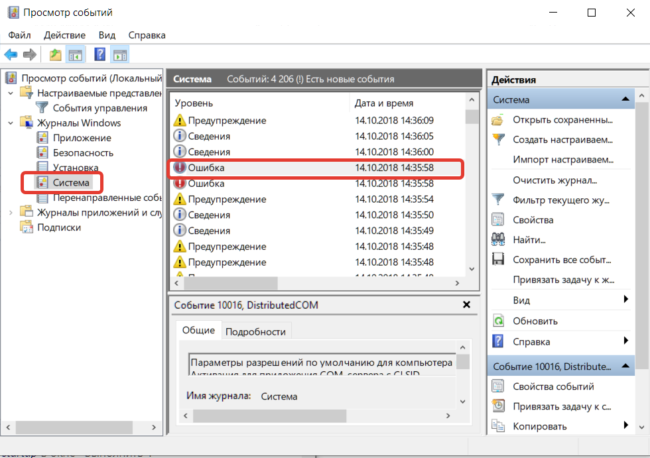
Некоторые особо продвинутые вирусы способны парализовать действия антивирусной защиты. Проявляется это в отключении антивирусов, вылете их с ошибкой.
7. Системные ошибки, причину которых установить не получается
- При старте система загружается с ошибками или просто зависает.
- При работе возникают всплывающие окна с ошибками от системных служб и утилит.
- Посторонние звуки, всплывающие окна, запросы на соединение с интернетом.
8. Неадекватное поведение браузера
- Невозможно переустановить домашнюю страницу в браузере. После перезапуска, ваши изменения отменяются, стартовой остается сайт казино, неизвестного вам поисковика и так далее.
- Нельзя закрыть вкладку с автоматически открывшейся страницей.
- Основной поисковик постоянно переназначается, изменения пользователя игнорируются.
9. Самопроизвольный старт программ
При включении компьютера автоматически запускается неизвестное вам приложение. При попытке закрыть его или снять процесс через Диспетчер задач, оно запускается снова. Это может быть признаком заражения.
При обнаружении подобных процессов нажмите правую клавишу мыши во вкладке Подробно Диспетчера задач и поищите в интернете описание.
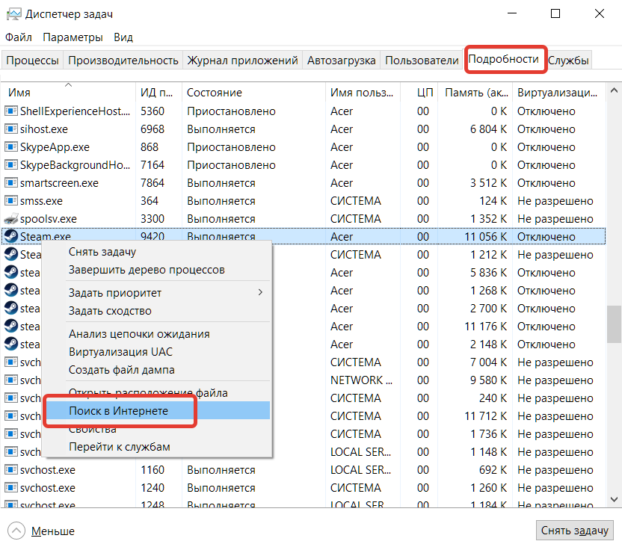
Если это известный вирус, скорее всего найдется способ его удаления. Если нет, узнаете, что это за программа, и как ее удалить с компьютера.
10. Непонятные программы в автозагрузке
Откройте Диспетчер задач и его вкладку Автозагрузка. Совет подойдет для Windows 8.1, 10 и выше.
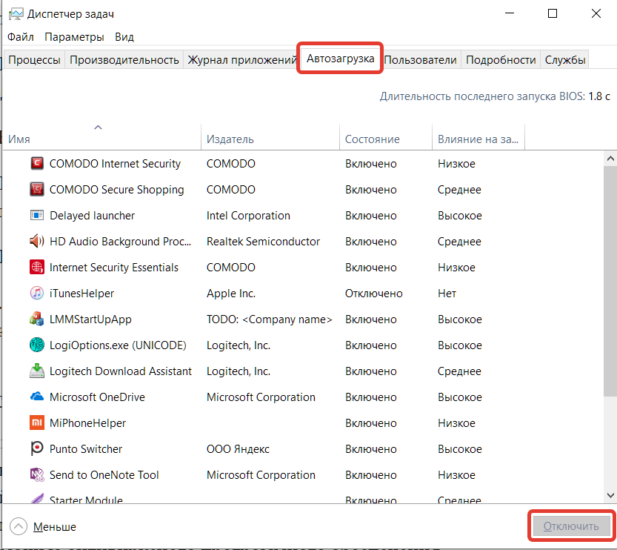
Если вы обнаружили приложение, которое не устанавливали, поищите о нем информацию в интернете. Возможно, это компонент вируса. Или просто ненужная программа, расходующая ресурсы вашего ПК.
Что делать при подозрении заражения
- Проверьте активность антивирусного ПО, актуальность версии и свежесть обновления базы определений.
- Просканируйте диски компьютера бесплатными лечащими утилитами. Такие есть у DrWeb и Kaspersky.
- При определении активности шифровальщика, отключите компьютер и постарайтесь с другого устройства найти подробную информацию о способах его деактивации. Чем дольше работает шифровальщик, тем больше файлов успеет испортить.
Понравилась статья? Поделитесь!
- Проверьте, не заражен ли ваш ПК вирусом-майнером
- 10 секретов «Диспетчера задач» Windows
- 10 признаков заражения вашего смартфона вирусом
- Почему не нужно выключать компьютер
- Более 10 лет без антивируса — во что превратился мой компьютер
Источник: myfreesoft.ru
Вирус в компьютере: признаки заражения и алгоритм действий

Вредоносное ПО может поселиться не только на вашем сайте, но и в компьютере — и это тоже может угрожать безопасности сайта в том числе. Однако вирусы зачастую не проявляют себя и, если антивирус не смог уберечь ПК от заражения, то подозрительная активность иногда обнаруживается далеко не сразу. Но всё же есть признаки, по которым можно понять, что компьютер стал жертвой вирусной атаки.
- Проблемы в работе компьютера.Резкое уменьшение производительности, которое нельзя объяснить очевидными причинами, может быть признаком того, что в устройстве поселился вирус. И, вероятно, для совершения своих преступных действий он использует дополнительные мощности. Участившиеся внезапные отключения и частая перезагрузка устройства — тоже повод насторожиться, ведь иногда это означает, что вирус пытается взять ПК под контроль и дестабилизирует систему. Более того, случается и так, что компьютер как будто бы начинает жить своей жизнью: программы запускаются сами, спящий режим вдруг прекращается, а курсор на экране движется независимо от движений мыши.
- Проблемы с системой.Новые программы на компьютере, которые вы не устанавливали и происхождение которых не можете установить — признак вмешательства в работу устройства. Особенно если у него только один пользователь. Готовьтесь к тому, что на самом деле чужого ПО больше, чем кажется: взломщики, обнаруживая лазейку в защите и устанавливая основную часть своих файлов, могут продолжить загрузку вредоносных программ, постепенно укореняясь в компьютере и изменяя системные настройки. Впрочем, вы сами можете спровоцировать вмешательство в настройки компьютера, если, например, вы выдали лишние разрешения непроверенным программам, которые решили установить на ПК. Это чревато самыми разными последствиями, например, если вредоносная программа получит доступ к камере и к микрофону, она сможет с помощью этого фиксировать вашу конфиденциальную информацию.
- Проблемы с аккаунтами и настройками браузеров. Если в вашем браузере неожиданно появились новые закладки с неизвестными вам сайтами или новые расширения, а при его использовании происходит перенаправление с нужных сайтов на сомнительные ресурсы, то признаки заражения налицо. То же касается и изменения домашней страницы в браузере. Неудачные попытки зайти в аккаунты со своими логином и паролем тоже должны навести на мысль, что компьютер поражён вирусом. Нередко вредоносные программы захватывают аккаунты пользователей, чтобы от их имени начинать рассылать спам письмами по электронной почте или сообщениями в соцсетях. Рассылку писем от вашего имени вы можете поначалу и не заметить, поэтому проверяйте не только входящие письма в своём ящике, но и отправленные.
- Проблемы с антивирусом. Антивирусная программа самопроизвольно отключается или не позволяет провести сканирование компьютера? Тогда не исключено, что она была взломана и теперь контролируется вирусом. Такое может происходить, если вы вовремя не обновили антивирусные базы или установили вредоносное приложение из непроверенного источника. Этим пользуются хакеры, чтобы сначала вывести из строя защиту, а затем получить доступ к файлам и пробраться в систему.

Возникло подозрение, что на компьютере вирус. Что делать?
Если вы обнаружили перечисленные выше особенности в работе вашего ПК, то вы должны либо убедиться, что дело явно не в заражении, либо обнаружить внедрившийся вирус и уничтожить его. Следующие действия помогут вам в этом.
- Просканируйте устройство антивирусом, если он ещё не стал жертвой злоумышленников и сохранил свою работоспособность. Если же это не помогло, воспользуйтесь другими антивирусами, а если угроза так и не была обнаружена, отключите компьютер от интернета или от локальной сети, прежде чем начать поиск вируса.
- Проверьте, какие программы и ПО запущены на компьютере. Это можно сделать через раздел «Диспетчер задач» на Windows или «Мониторинг системы» на macOS. Удалите все новые незнакомые программы и те программы, которые не удаётся запустить.
- Посмотрите список расширений в браузерах, чтобы удостовериться в отсутствии тех из них, которые вам неизвестны. Вызовите историю просмотров в браузерах и проверьте, что посещений странных сайтов зафиксировано не было.
- Загляните в историю открывавшихся файлов в установленных на компьютере программах — возможно, там обнаружится что-то подозрительное. Эта информация доступна в разделе «Файл» в большинстве популярных программ.
- Попробуйте самостоятельно обнаружить вирус или воспользуйтесь помощью специалистов. При обнаружении вредоносного файла удалите его.
- Поменяйте пароли на всех своих аккаунтах. В случае фиксации рассылки спама от вашего имени сообщите своим контактам, что вы были взломаны. Если вы вводили на устройстве данные своих банковских карт, сообщите банкам о возможной утечке ваших личных данных, чтобы предотвратить кражу денежных средств.
Чтобы этот порядок действий вам никогда не пригодился на практике, используйте сложные и различающиеся пароли для своих аккаунтов, с осторожностью устанавливайте программы из непроверенных источников, используйте установленный по умолчанию файрволл или любой надёжный антивирус, а также своевременно устанавливайте все обновления программ и антивирусных баз. Тогда угрожать безопасности вашего компьютера и, соответственно, безопасности вашего сайта вряд ли что-то будет.
Источник: jino.ru